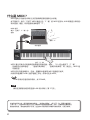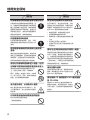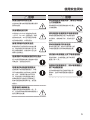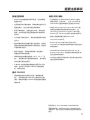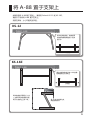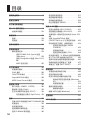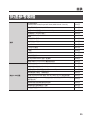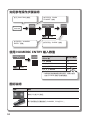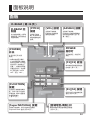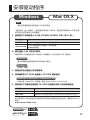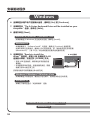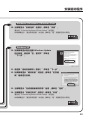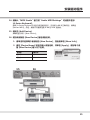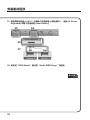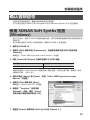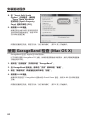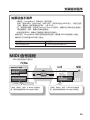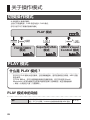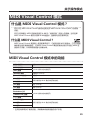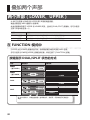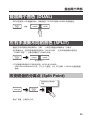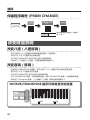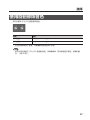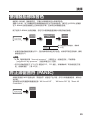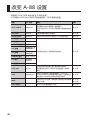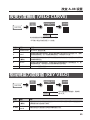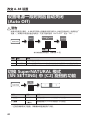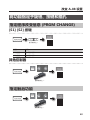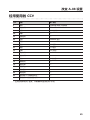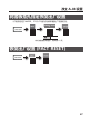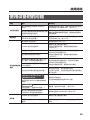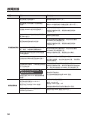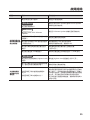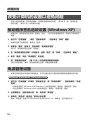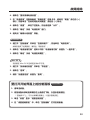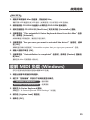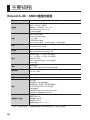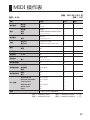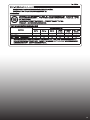用户手册

2
在使用本设备之前,请仔细阅读有关章节:“使用安全须知”(第 3 页)和“重要注意事项”
(第 6 页)。这些章节中包含了关于正确操作本设备的重要信息。此外,为确保您已掌握新设
备的各项功能,请完整阅读用户手册。应当将本手册保管好并确保可随时取阅,以便于参阅。
什么是 MIDI?
MIDI 是电子乐器与计算机之间交换演绎信息的国际公认标准。
如下图所示,表示“已按下 MIDI 键盘上的‘C’键”的 MIDI 信号从 A-88 传输至计算机的
软件音源。随后,软件音源将演绎音符“C”。
软件音源
演绎“C”
MIDI 信号
按下“C”键
表示“已按下‘C’键”的
信息
MIDI 通过这种方式将演绎信息传输至其他乐器;例如,“以一定力度按下‘C’键”、
“乐器改为小提琴音色”、“音量升高/降低”、“音调升高/降低”等。换言之,MIDI 是
“乐器语言”。
MIDI 信号只是演绎指令,因此,需要软件音源等 MIDI 音源进行发声。
所有软件音源和 DAW(数字音频工作站)软件均支持 MIDI。
备注
DAW 软件涉及音乐制作软件,如 SONAR。
注意
请勿在安装驱动程序前连接 A-88 和计算机(第 17 页)。

3
警告
请勿自行拆卸或改装
请勿打开(或以任何方式改装)本设备
或其电源适配器。
请勿自行维修或更换零件
请勿尝试维修本设备或者更换内部零件
(除非本手册中提供了指导您进行此操作
的具体说明)。进行任何维修时,请联
系您的零售商、离您最近的 Roland 服
务中心或者 Roland 授权经销商。
请勿在下列位置或环境中使用或存放本
设备
• 受到极端温度影响的位置(例如:封
闭车辆内日光直射、靠近加热管、位
于发热设备顶部)
• 潮湿环境(例如:浴室、卫生间、
潮湿地面)
• 暴露在蒸汽或烟气的环境
• 与盐接触的环境
• 受潮
• 受到雨淋
• 出现粉尘或沙土
• 受到剧烈振动和摇晃
警告
仅使用推荐的支架
本设备只能使用 Roland 推荐的支架。
请勿放在不稳定的位置
本设备使用 Roland 推荐的搁架或支
架时,请务必小心放置,使其保持水
平且稳固。如果不使用搁架或支架,
您需要确保您选择放置设备的位置
具有水平的表面,可以适度地支撑设
备,防止摇晃。
关于将本设备置于支架上的注意事项
将本设备放置在支架上时,请务必遵守
用户手册中的说明(第 9 页)。
如果设备未正确置于支架上,设备可
能由于不稳定或倾斜而摔落,从而导
致损坏。
使用安全须知

使用安全须知
4
警告
仅使用随附的电源适配器和正确的电压
只能使用本设备随附的电源适配器。此
外,应确保设备的线路电压与电源适配
器上注明的输入电压匹配。其他电源适
配器有可能具有不同的极性,或者为不
同的电压而设计,使用这种适配器有可
能造成设备损坏、故障或者触电。
仅使用随附的电源线
必须使用随附的电源线。另外,不得
将随附的电源线同其他任何设备一同
使用。
请勿弯曲电源线或在电源线上面放置
重物
请勿过度扭动或弯折电源线,请勿在电
源线上方放置重物。否则有可能造成电
源线损坏,进而造成元件切断和短路。
损坏的电源线有可能造成起火和触电。
请勿让外部物体或液体进入设备;任何
时候都不要将液体容器放置在该设备上
请勿将含有液体的容器放置在本产品
上。切勿让异物(例如:可燃物体、
硬币、金属丝)或液体(例如:水或果
汁)进入本产品。否则,将有可能造成
短路、运行故障或其他故障。
有儿童在场时,必须由成人监管
有儿童在场时使用本设备需小心,防
止设备误操作。成人应始终在场监管
和指导。
切勿摔落设备或使其遭受强烈碰撞
防止此设备受到强烈撞击。
(请勿将其摔落)
警告
发生异常或故障时关闭该设备
在下列情况下,请立即关闭设备,从电
源插座上拔下电源适配器,并联系您的
零售商、离您最近的 Roland 服务中心
或 Roland 授权经销商进行维修:
• 电源适配器、电源线或插头损坏
• 出现焦糊味或者异常气味
• 有物体落入设备内或者液体溅到设备
上时
• 本设备已受雨淋(或受潮)
• 设备似乎无法正常工作或者性能出现
明显变化
请勿与过多的其他设备共用同一插座
请勿强行将该设备的电源线与过多设备
共用一个插座。使用延长线时请格外小
心,连接到延长线插座的所有设备所使
用的总功率不得超过延长线的额定功率
(瓦特/安培)。载荷过大有可能导致电
源线的绝缘层升温,并最终熔化。
请勿在国外使用
在国外使用本设备之前,请联系您的零
售商、离您最近的 Roland 服务中心或
者 Roland 授权经销商。
请勿使用 CD 播放器或 DVD 播放器播
放 CD-ROM
请勿将 CD-ROM 光盘放在普通的 CD
播放机中播放。声音可能过高,造成永
久听力丧失。也可能损坏音箱或其他系
统组件。

使用安全须知
5
注意
放置在通风良好的位置
应当将本设备与电源适配器放置在通风
良好的位置。
仅使用指定的支架
本设备应与 Roland 制造的专用支架
(KS-12、KS-18Z)搭配使用。如果
使用其他支架,本产品可能因不够稳
定而掉落或倾倒,并导致受伤。
使用支架前评估其安全性
即使您阅读了使用说明书中的安全警
告,某些操作仍然可能导致产品从支
架上掉落或翻倒。在使用本产品之前,
请务必注意安全。
连接或断开电源适配器时抓住插头
插入电源适配器或将其从插座或本设备
中拔出时,应握住插头部分。
定期清洁电源适配器的插头
应定期拔下电源适配器的插头,并使
用干布擦拭插脚上的所有灰尘和积聚
物。此外,如果该设备长时间不使
用,则应将插头从电源插座中拔出。
如果电源插头与插座之间积聚灰尘,
则有可能造成绝缘效果不佳,进而造
成起火。
管理电缆以确保安全
尽量防止电源线和电缆缠在一起。另
外,应当将所有电源线和电缆放置在儿
童无法拿取的位置。
注意
请勿攀爬到本设备顶部,请勿在本设备
上方放置重物
请勿攀爬到本设备顶部或者在本设备上
方放置重物。
请勿用湿手连接或断开电源适配器
将电源适配器或其插头插入电源插座或
本设备时,或将其拔下时,切勿用湿手
操作。
移动设备前断开所有连接
移动本设备之前,请先从外部设备上断
开电源适配器以及所有电源线的连接。
清洁前从电源插座上拔下电源适配器
清洁设备前,从电源插座上拔下电源适
配器(第 15 页)。
如果有可能遭受电击,则从电源插座上
拔下电源适配器
任何时候您感觉所在区域有可能出现
雷电时,应断开电源适配器与插座的
连接。

6
电源
• 请勿将该设备与受逆变器或电机控制的家用电器
(例如:冰箱、洗衣机、微波炉或空调)连接至
同一电源插座。根据电器的使用方式,电源噪声
有可能造成本设备发生故障或者产生明显噪音。
如果无法使用单独的电源插座,应在本设备与电
源插座之间连接一个电源噪声滤波器。
• 如果长时间不间断使用,电源适配器将会发热。
这属于正常现象,请不必担心。
• 为防止故障和设备失灵,执行任何连接前,应始
终确保关闭所有设备上的电源。
• 如果未连接至计算机,A-88 将在您停止演奏
或未进行操作 4 小时后自动关闭(未修改出厂
设置)。如果您不希望设备自动关闭,可按第
42 页所述将“AUTO OFF”设为“OFF”。
安放方式
• 本设备可能会干扰收音机和电视的信号接收。请
勿在此类接收器附近使用本设备。
• 如果在本设备附近操作无线通信设备(例如:手
机),则有可能产生噪音。拨打或接听电话或通
话中时,可能会出现此类噪音。遇到此类问题
时,应将此类无线设备转移位置,使其远离本设
备,或将无线设备关闭。
• 请勿将本设备暴露于阳光直射的地方、置于发热
设备附近、置于封闭车辆内部或置于极端温度
下。另外,不可让光源非常靠近本设备的常用照
明设备(例如:钢琴灯)或者大功率聚光灯长时
间照射本设备的同一部位。过热会导致设备变形
或褪色。
• 将本设备从一个位置移至温度和/或湿度有较大
差异的另一位置时,设备内部可能会形成小水滴
(冷凝)。如果在这种条件下使用本设备,则有
可能造成设备损坏或发生故障。因此,在使用本
设备之前,必须将其静置数小时,直至凝结水珠
完全蒸发。
• 请勿将橡胶、塑胶或类似材料长时间放在本设备
上。此类物体有可能造成褪色或者损伤漆面。
• 请勿将重物放置在键盘上。这将会使设备产生故
障,如不能发声。
• 请勿将贴纸或贴花之类物质粘贴在本设备上。从
设备上揭除此类物质有可能损伤外部漆面。
• 设备橡胶垫脚可能会使得承放设备的表面褪色或
损毁,具体取决于表面的材质和温度。
可在橡胶支腿下方垫一块绒布,以防发生此类情
况。进行此操作时,请确保设备不会意外滑移。
• 请勿在本设备上放置任何含水的物品。此外,请
勿在本设备附近使用杀虫剂、香水、酒精、指甲
油、喷雾剂等用品。当任何液体溅到本设备上
时,应立即使用一块干软布擦拭。
维护
• 请使用一块干软布或者稍微润湿的软布清洁本设
备。尽可能使用相同的力度擦拭整个表面。在同
一部位过于用力摩擦,有可能损伤漆面。
• 请勿使用汽油、稀释剂、酒精或任何种类的溶
剂,以免造成褪色和/或变形。
维修与数据
• 请注意,设备存储器内的所有数据在送修期间可
能会初始化为出厂设置。
重要注意事项

重要注意事项
7
其他注意事项
• Roland 对此类数据损失概不负责,也没有恢复
数据的义务。
• 应妥善使用本设备的按键、滑块或其他控件以及
插座和接头。用力过猛可能会导致故障。
• 断开所有电缆时,应握住接头本身,请勿拉拽
电缆。这样可避免发生短路或者损坏电缆的内
部元件。
• 为了避免干扰附近的人,请将设备音量调节到适
当大小。
• 敲击琴键的声音和演奏乐器产生的振动,可能会
通过地板或墙壁传输到意想不到的范围。请注意
不要影响附近的人。
• 搬运本设备时,尽量使用原纸箱(包括垫料),
或者使用同等的包装箱。
• 请使用指定的音量控制踏板(EV-5、EV-7:另
售)。连接其他任何音量控制踏板时,有可能造
成本设备失灵和/或损坏。
• D-BEAM 光感控制器的灵敏度在强烈阳光下将
减弱。当您在户外使用 D-BEAM 光感控制器
时,请多加注意。
操作 CD/DVD
• 请勿触碰或划伤光盘的闪光面(数据编码表
面)。损坏或脏污的 CD/DVD 光盘将无法正确
读取。请使用市售的 CD/DVD 清洁剂使光盘表面
保持洁净。
版权/许可/商标
• 打开随附的 CD-ROM 或 DVD-ROM 光盘前,
请务必阅读“许可协议”。打开 CD-ROM 或
DVD-ROM 光盘意味着您已经接受许可协议。
• MMP (Moore Microprocessor Portfolio) 是
指微型处理器内部结构的专利组合技术,由
Technology Properties Limited (TPL) 研发。
Roland 已从 TPL Group 获得了这项技术的许可。
• 微软产品截屏转载已获得 Microsoft
Corporation 的许可。
• Roland 和 SuperNATURAL 是 Roland
Corporation 在美国和/或其他国家/地区的注册
商标或商标。
• Cakewalk 和 SONAR 是 Cakewalk, Inc. 或
Roland Corporation 在美国和/或其他国家/地
区的注册商标或商标。
• 本文档中出现的公司名称和产品名称为各自所有
者的注册商标或商标。
版权所有 © 2017 ROLAND CORPORATION
保留所有权利。未经 ROLAND CORPORATION
书面许可,禁止以任何方式复制本出版物中的任何
部分。

8
象牙质感键盘的特点
传统钢琴的琴键是由极佳的象牙材料(用于白键)和乌木(用于黑键)制成。象牙质感键盘
使用最新的技术重塑了真实的琴键触感和演奏手感。
象牙质感键盘具有以下特点:
• 我们深信随着您的不断演奏,您将越来越喜欢这一独特的琴键质感。
• 琴键表面结合的条状吸水性材质将提升您的演奏手感。
• 细微的拉丝和淡淡着色的琴键给予您优雅的视觉享受。
• 白色琴键的偏黄润色使其更接近真实的象牙材质。
注意事项
• 请勿使用任何笔或其他工具在键盘上涂画,也不要在乐器上粘贴任何标志。墨水会渗入表
面间隙且无法擦除。
• 请勿将贴纸粘贴于键盘上。您可能无法撕下带有强力粘合剂的贴纸,粘合剂会导致褪色。
维护与保养
请注意以下几点。否则将导致设备表面产生划痕、损坏光泽、褪色或变形。
• 请使用柔软的擦布擦除污渍。
请沾湿擦布并完全绞干,轻轻地擦除污渍。
请勿过度摩擦设备表面。
• 要清除顽固污垢,请使用不含磨料的市售键盘清洁剂。
先轻轻擦拭。如果污垢未清除掉,请逐渐用力擦拭,同时注意不要划伤琴键。
• 请勿将苯、油漆稀释剂或酒精置于设备上。
关于象牙质感键盘

9
如果您想将 A-88 置于支架上,请使用 Roland KS-12 或 KS-18Z。
请按以下说明将 A-88 置于支架上。
安装支架时,小心不要夹到手指。
KS-12
调节支架的宽度,使键盘两
侧底部的橡胶脚垫嵌入支架
的孔中
顶视图
KS-18Z
调节支架的宽度以使 A-88 的橡
胶脚垫跨立于支架上
将 A-88 的前端与支
架的前端对齐
调节的高度不要超过 1 米
(支架所调节的高度不要
高于从底部往上第 4 级)
顶视图
将 A-88 置于支架上

10
目录
使用安全须知 3
重要注意事项 6
关于象牙质感键盘 8
将 A-88 置于支架上 9
快速参考表格 .................... 11
面板说明 13
面板. . . . . . . . . . . . . . . . . . . . . . . . . . . . 13
后面板 .......................... 15
包装中的部件 16
安装驱动程序 17
确认音频信号 .................... 23
使用 SONAR Soft Synths 检查
(Windows) ................. 23
使用 GarageBand 检查 (Mac OS X)
24
MIDI 信号流程 .............. 25
关于操作模式 26
切换操作模式 .................... 26
PLAY 模式 ....................... 26
FUNCTION 模式 ................. 27
SuperNATURAL 模式 ............. 28
MIDI Visual Control 模式 .......... 29
叠加两个声部 30
两个声部(LOWER、UPPER) ...... 30
叠加两个音色 (DUAL) ............. 31
左右手演奏不同的音色 (SPLIT) ...... 31
改变键盘的分离点 (Split Point) . 31
演绎 32
设置 MIDI 传输通道 (MIDI CHANNEL) 32
切换音色 ........................ 32
改变键盘音调 .................... 34
使用调制杆修饰音色 .............. 35
使用 D-BEAM 修饰音色 ........... 36
使用旋钮修饰音色 ................ 37
使用踏板修饰音色 ................ 38
使用触后修饰音色 ................ 39
终止滞留音符 (PANIC) ............. 39
改变 A-88 设置 40
改变力度曲线 (VELO CURVE) ....... 41
指定键盘力度数值 (KEY VELO) ...... 41
设置电源一段时间后自动关闭 (Auto Off)
42
切换 SuperNATURAL 模式
(SN SETTING) 中 [C2] 旋钮的功能 ... 42
将功能指定于旋钮、按键和插孔 ..... 43
指定程序改变信息 (PRGM
CHANGE) .................. 43
指定触后功能 ............... 43
指定控制改变编号 (CC#) ...... 44
改变操作旋钮、D-BEAM 光感控制器和踏
板 (CTRL DIR) 数值提升的方向 ...... 46
选择专用驱动程序或通用驱动程序 ... 46
将踏板插孔指定恢复出厂设置 ....... 47
恢复出厂设置 (FACT RESET) ........ 47
故障排除 48
安装驱动程序时的问题 ............. 48
使用设备时的问题 ................ 49
改变计算机的设置以避免问题 ....... 52
驱动程序签名选项设置 (Windows
XP) ........................ 52
电源管理设置 ............... 52
重新安装驱动程序 ................ 54
删除驱动程序 ............... 54
缓解 MIDI 负载 (Windows) ........ 55
主要规格 56
MIDI 操作表 57

目录
11
快速参考表格
演绎
切换操作模式
(PLAY/FUNCTION/SuperNATURAL/MIDI Visual Control)
第 26 页
叠加两个声部(DUAL、SPLIT) 第 30 页
设置 MIDI 传输通道 (MIDI CHANNEL) 第 32 页
切换音色([S1][S2] 旋钮) 第 32 页
演绎 —
八度移调、移调 第 34 页
音调弯音、调制 第 35 页
D-BEAM 第 36 页
[C1][C2] 旋钮 第 37 页
踏板 第 38 页
触后 第 39 页
终止滞留音符 第 39 页
和 SuperNATURAL 音源一起演绎 第 28 页
控制 MIDI Visual Control 兼容视频设备 第 29 页
改变 A-88 设置
改变力度曲线 (VELO CURVE) 第 41 页
指定键盘力度数值 (KEY VELO) 第 41 页
设置电源在一段时间后自动关闭 (Auto Off) 第 42 页
将功能指定于旋钮、按键和插孔 第 43 页
切换 SuperNATURAL 模式 (SN SETTING) 中 [C2] 旋钮的功能 第 42 页
改变操作旋钮、D-BEAM 光感控制器、按键和踏板 (CTRL DIR) 数值
提升的方向
第 46 页
选择专用驱动程序或通用驱动程序 第 46 页
将踏板插孔指定恢复出厂设置 第 47 页
恢复出厂设置 (FACT RESET) 第 47 页

12
如何参考操作步骤说明
数值
1–128
0–9
按下 [FUNCTION] 按键。 按下标识为“PRGM
CHANGE”的键。
按下标识为“ENTER”的键。
按下标识为“NUMERIC
ENTRY”的键。
使用 NUMERIC ENTRY 输入数值
数值
0–127
0–9
按以下顺序按下 NUMERIC
ENTRY 键
输入以下数值
6, 4, ENTER
64
1, 2, 7, ENTER
127
1, 2, 8, ENTER
28
9, 3, 5, 7, ENTER
57
* 如果您指定的数值超出既定范围,将默认使用
在按下 ENTER 前输入的有效数值。
图标说明
图标 说明
旋转 [C1] 或 [C2] 旋钮。
踩下您想要进行设置的踏板(DAMPER、FC2 或 FC1)。

13
面板说明
面板
D-BEAM 控
制器
在光感控制器上方挥动
您的手臂,将为音色应
用各种效果。
D-BEAM(第 36 页)
[PITCH]
按键
当您按下该按
键,D-BEAM 光
感控制器将控制
音调。
[VOL] 按键
当您按下该按键,
D-BEAM 光感控制
器将控制音量。
[ASSIGN] 按键
当您按下该按键,
D-BEAM 光感控制器将控
制您指定的功能(出厂设
置:触后)。
[FUNCTION]
按键
当您按下该按键使其亮
起,您可以按下对应的
琴键改变 MIDI 通道或
传输程序编号
(第 27 页)。
[POWER]
开关
此开关可打开/关闭
电源。
* 如果未连接至计算机,
A-88 将在您停止演奏
或未进行操作 4 小时后
自动关闭(未修改出厂
设置)。如果您不希望
设备自动关闭,可按第
42 页所述将“AUTO
OFF”设为“OFF”。
[S1][S2] 按键
您可以按下这些按键切换
音色(第 32 页)。
[C1][C2] 旋钮
转动该旋钮将使用您指定
的功能(第 37 页)。
[SuperNATURAL] 按键
当您按下该按键,您可以控制所连接的
SuperNATURAL 音源(第 28 页)。
[音调弯音/调制] 杆
请使用调制杆改变音调或应用颤音
(第 35 页)。
POWER
指示灯
打开电源后,此指示灯
亮起。

14
[TRANSPOSE] 按键、OCTAVE/TRANSPOSE 指示灯、
[+][–] 按键
在 PLAY 模式(第 26 页)中,您可以按下 [TRANSPOSE] 按键切换 OCTAVE/TRANSPOSE 指示灯和
[+][–] 按键的功能。
打开 [TRANSPOSE] 按键,可启用移调设置。关闭 [TRANSPOSE] 按键,可禁用移调设置。
按键 功能 OCTAVE/TRANSPOSE 指示灯
[+][–] 按键
改变八度设置(第 34 页) 指示八度设置
[TRANSPOSE] + [+][–] 按键
改变移调设置(第 34 页) 指示移调设置
OCTAVE/TRANSPOSE 指示灯和其显示的设置
-6
熄灭 亮起
-5 -4 -3 -2 -1 0 1 2 3 4 5
[DUAL/SPLIT] [LOWER] [UPPER] 按键
您可以使用这些按键同时演绎双音 (Dual),或将键盘以指定琴键 (Split) 分为左右音域并演绎不同音色
(第 30 页)。
按键指示 DUAL/SPLIT 状态的方式
状态 按键指示 键盘音域
单声部
(仅 UPPER)
UPPER
单声部
(仅 LOWER)
LOWER
DUAL
UPPER
LOWER
SPLIT
分离点 (F#3)
LOWER
UPPER
在 Split 模式中,非键盘控制器(音调弯音杆、踏板等)仅影响指示灯亮起的
声部。

面板说明
15
后面板
USB COMPUTER 端口
如果您使用随附的 USB 线缆将 A-88 连接
至计算机,您可以使用 MIDI 兼容软件录
制和播放 A-88 的演绎(MIDI 数据)。
* 不支持 USB 音频。
* 请先安装驱动程序再进行连接
(第 17 页)。
MIDI OUT 接口
您可以连接至 MIDI 音源,从 A-88 进行播放。
踏板(DAMPER、
FC1、FC2)插孔
您可以将随附的延音踏板连接至
DAMPER 插孔并将其作为延音踏
板(第 38 页)。
[POWER SOURCE] 开关、DC IN 插孔
此开关指定 A-88 是由 USB 总线电源 (USB) 供电还是由电源适配器 (AC ADAPTOR) 供电。
开关设置 说明
USB
A-88 将使用总线电源。不必连接电源适配器。当 A-88 连接至台式计算机时,应用该设置。
AC ADAPTOR
A-88 将使用电源适配器。当 A-88 连接至笔记本电脑或未通过 USB 连接时,应用此设置。
踏板组
(RPU-3,另售)
随附的延音
踏板
或者
连接踏板后,将随附
踏板上的开关设置为
“Continuous”。
或音量控制踏板
(EV-5、EV-7;另售)、
踏板开关(DP 系列;另售)
* 仅在电源关闭的情况下操作此
开关。如果在电源打开时操作
此开关,电源将关闭。
电源线
电源插座
将电源适配器带有指示灯的一面朝上,带
有文字信息的一面朝下放置。当您将电源
适配器插入电源插座时,指示灯将亮起。
* 为了防止失灵和设备故障,在进行任何连接之前,始终降低音量并关闭所有设备(除了计
算机)。

16
包装中的部件
打开包装后,请立即检查包装中的所有部件。
(如果您发现有任何部件缺损,请咨询所购买产品的经销商)
☐
A-88
☐
电源适配器
A-88 专用的电源适配器。
(包含电源线)
☐
USB 连接线
请使用 USB 连接线连接 A-88 和计算机的 USB 接口。
☐
延音踏板
A-88 专用的延音踏板。
☐
A 系列键盘 CD-ROM
该光盘中包含 USB 驱动程序和用户手册的 PDF 文件。
☐
Cakewalk SONAR LE DVD-ROM
Windows
您可以使用 DAW 软件通过计算机录制和播放音频数据。
关于使用 SONAR LE、用户注册和注册码获取的详细信息,请参阅安装指南(随附于
DVD-ROM)或软件中的 Help 功能。
* 请勿触碰或划伤光盘的闪光面(数据编码表面)。损坏或脏污的光盘将无法正确读取。
请使用市售的 CD-ROM/DVD-ROM 清洁剂使光盘表面保持洁净。
* 您需要适用于 Mac OS X 的 DAW 软件。
☐
Cakewalk SONAR LE 安装指南
Windows
这部分内容说明了 Cakewalk SONAR LE DVD-ROM 随附软件的安装和用户注册过程。除
非您完成用户注册并按该指南中的说明获得注册码,否则,您只能在安装软件后使用该软件
三十天。
☑
用户手册
您当前阅读的就是用户手册。请将用户手册置于随手可取之处,以便随时查阅。
请仅使用随附的电源适配器、USB 连接线和延音踏
板。如果由于丢失或损坏需要更换,请联系离您最
近的 Roland 服务中心或 Roland 授权经销商。

17
安装驱动程序
Windows
用户
第 18 页
Mac OS X
用户
第 20 页
注意
请勿在安装驱动程序前连接 A-88 和计算机。
“驱动程序”是一种软件,当您连接计算机和 A-88 时,驱动程序将传输 A-88 和计算
机所运行的应用软件之间的数据。
1 请按照以下说明设置 A-88 的 [POWER SOURCE] 开关(第 15 页)。
开关设置 说明
USB
当 A-88 连接至台式计算机时,应用该设置。
AC ADAPTOR
当 A-88 连接至笔记本电脑时,应用该设置。
连接电源适配器。
2 请勿连接 A-88 并开启计算机。
请断开除 USB 键盘和/或 USB 鼠标(如果使用)以外所有的 USB 连接线。
Windows
请以具有管理员权限的用户帐号登录计算机。
Windows 8
切换到“桌面”。
3 请退出所有当前运行的应用程序。
4 请将随附的 CD-ROM 光盘插入 CD-ROM 驱动器中。
Windows 8/Windows 7/Windows Vista
如果出现“AutoPlay”对话框,单击 [Open folder to view files]。
5 请参阅以下列表双击随附在 CD-ROM 中的相关文件以启动安装程序。
操作系统 文件
Windows
[WinDriver] 文件夹中的 [Setup] 文件
Mac OS X
[MacDriver] 文件夹中的 [A-SeriesKeyboard_USBDriver] 文件
关于最新的 USB 驱动程序和最新操作系统版本兼容性的相关信息,请参阅 Roland
网站。
http://wwwrolandcom/
Windows Mac OS X

安装驱动程序
18
6 当屏幕显示用户帐户控制确认信息,请单击 [Yes] 或 [Continue]。
7 当屏幕显示“The A-Series Keyboard Driver will be installed on your
computer”信息,请单击 [Next]。
8 请再次单击 [Next]。
Windows 8/Windows 7/Windows Vista
如果屏幕显示 Windows 安全相关对话框,请单击 [Install]。
Windows XP
如果屏幕显示“Software Install”对话框,请单击 [Continue] 继续安装。
如果不能执行安装操作,请单击 [OK] 取消安装。按“驱动程序签名选项设置
(Windows XP)”(第 52 页)中的说明更改设置并尝试重新安装。
9 当屏幕显示“Ready to install the
driver”信息时,使用 USB 连接线将 A-88
连接至计算机,然后打开 [POWER] 开关。
* 连接 USB 连接线前,请将周边所有设备的音
量调低。
* 本设备配有保护电路。设备接通电源后,需要
稍候几秒钟才能正常工作。
安装驱动程序可能需要数分钟才能完成。
Windows 8/Windows 7/Windows Vista
如果屏幕显示其他信息,请按指示进行操作。驱动程序将会自动安装。
Windows XP
屏幕右下角将会显示“找到新硬件”信息。
A-88 后面板
Windows
Windows XP
Windows 8/Windows 7/Windows Vista

安装驱动程序
19
Windows XP
10 如果屏幕显示是否连接 Windows Update
的对话框,请选择“否,暂时不”并单击
“下一步”。
11 请选择“自动安装软件(推荐)”并单击“下一步”。
12 如果屏幕显示“硬件安装”对话框,请单击“仍然继
续”继续进行安装。
13 当屏幕显示“完成找到新硬件向导”信息,请单击“完成”。
14 当屏幕显示“安装已完成”信息时,请单击“关闭”。
请关闭“A-Series Keyboard Driver Setup”对话框。
如果屏幕显示“更改系统设置”对话框,请单击“是”并重新启动计算机。
Windows 8/Windows 7/Windows Vista
10 当屏幕显示“安装完成”信息时,请单击“关闭”。
请关闭“A-Series Keyboard Driver Setup”对话框。
如果屏幕显示“更改系统设置”对话框,请单击“是”并重新启动计算机。
第 23 页
第 23 页

安装驱动程序
20
如果在安装过程中出现需要密码的对话框,请输入计算机管理员的用户名和密码,然后单
击 [Install Software] 按键或 [OK] 按键。
6 当屏幕显示“Welcome to the A-Series Keyboard Driver installer”信息,
请单击 [Continue]。
7 如果屏幕显示选择安装目标界面,请选择启动盘并单击 [Continue]。
8 当屏幕显示安装类型,请单击 [Install] 或 [Upgrade]。
9 请单击随后界面中的 [Continue Installation]。
10 安装完成后,请单击 [Restart] 重新启动 Mac。
重新启动计算机可能需要数分钟时间。
11 重新启动 Mac 后,使用 USB 连接线将 A-88 连接至 Mac,然后打开
[POWER] 开关。
* 连接 USB 连接线前,请将周边所有设
备的音量调低。
* 本设备配有保护电路。设备接通电源
后,需要稍候几秒钟才能正常工作。
12 请打开“应用程序”文件夹和“实
用工具”文件夹,然后双击“音频
MIDI 设置”。
屏幕显示“音频 MIDI 设置”对话框。
13 请打开 MIDI 设备设置对话框。
操作系统 操作
Mac OS X v106 或更高版本
请选择 [Windows] 菜单中的 [Show MIDI Window]。
(将显示“MIDI Studio”窗口。)
Mac OS X v105 或更高版本
请单击 [MIDI Devices] 标签。
A-88
后面板
Mac OS X
ページが読み込まれています...
ページが読み込まれています...
ページが読み込まれています...
ページが読み込まれています...
ページが読み込まれています...
ページが読み込まれています...
ページが読み込まれています...
ページが読み込まれています...
ページが読み込まれています...
ページが読み込まれています...
ページが読み込まれています...
ページが読み込まれています...
ページが読み込まれています...
ページが読み込まれています...
ページが読み込まれています...
ページが読み込まれています...
ページが読み込まれています...
ページが読み込まれています...
ページが読み込まれています...
ページが読み込まれています...
ページが読み込まれています...
ページが読み込まれています...
ページが読み込まれています...
ページが読み込まれています...
ページが読み込まれています...
ページが読み込まれています...
ページが読み込まれています...
ページが読み込まれています...
ページが読み込まれています...
ページが読み込まれています...
ページが読み込まれています...
ページが読み込まれています...
ページが読み込まれています...
ページが読み込まれています...
ページが読み込まれています...
ページが読み込まれています...
ページが読み込まれています...
ページが読み込まれています...
ページが読み込まれています...
ページが読み込まれています...
-
 1
1
-
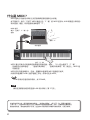 2
2
-
 3
3
-
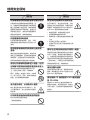 4
4
-
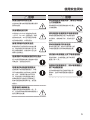 5
5
-
 6
6
-
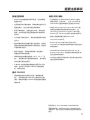 7
7
-
 8
8
-
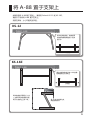 9
9
-
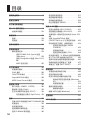 10
10
-
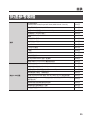 11
11
-
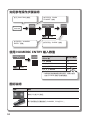 12
12
-
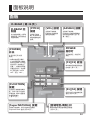 13
13
-
 14
14
-
 15
15
-
 16
16
-
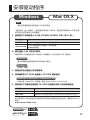 17
17
-
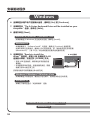 18
18
-
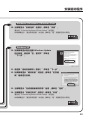 19
19
-
 20
20
-
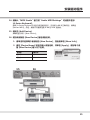 21
21
-
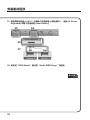 22
22
-
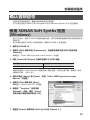 23
23
-
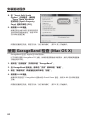 24
24
-
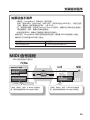 25
25
-
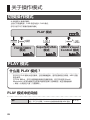 26
26
-
 27
27
-
 28
28
-
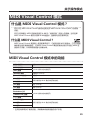 29
29
-
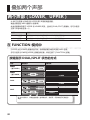 30
30
-
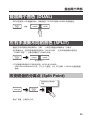 31
31
-
 32
32
-
 33
33
-
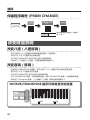 34
34
-
 35
35
-
 36
36
-
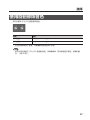 37
37
-
 38
38
-
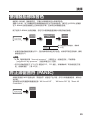 39
39
-
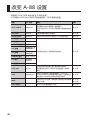 40
40
-
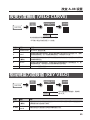 41
41
-
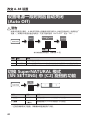 42
42
-
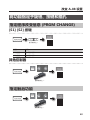 43
43
-
 44
44
-
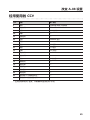 45
45
-
 46
46
-
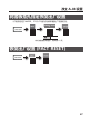 47
47
-
 48
48
-
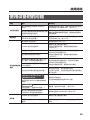 49
49
-
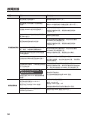 50
50
-
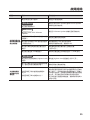 51
51
-
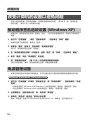 52
52
-
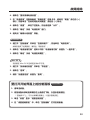 53
53
-
 54
54
-
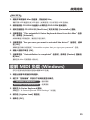 55
55
-
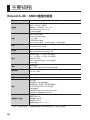 56
56
-
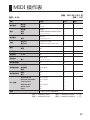 57
57
-
 58
58
-
 59
59
-
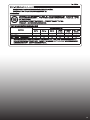 60
60